INSTALL DRIVER PLC OMRON PERTAMA KALI SAAT BERKENALAN DENGAN KOMPUTER
Setelah di install CX ONE, maka software bisa dipakai untuk membikin program ladder. Akan tetapi ini belum berhasil / tidak akan bisa di download ke PLC jika computer sendiri belum kenal dengan PLC nya. PC tidak kenal dengan PLC karena driver dari PLC belum terinstall.
After CX ONE installed, the software now function for programming and editing the PLC or ladder. But itis not yet running well for download your ladder to PLC if your PC not know who the object connect to. The Computer did not know with the connecting PLC cause the driver from PLC not yet installed.
Pada pelajaran kali ini kita mencoba menginstall driver pada PLC OMRON yang baru saja terinstall.
This time , lets try to install the driver for PLC . Remember that the installed software was CX ONe, not the driver of PLC.
Nyalakan komputer . Tancapkan kabel USB pada PLC OMRON anda yang telah menyala ke soket USB pada PC / laptop anda. Maka komputer akan mengenali hardware baru / PLC yang telah menancap pada port USB PC anda. Setelah itu masuklah ke fitur device manager dengan mengetikkan devmgmt.msc pada kolom Run…
Turn On your computer. Plug the USB cable at your running PLC OMRON. The end cable one was plug to your PC or laptop. Your computer will recognised your hardware or PLC that plugged in to your USB socket. Now you must open your Device Manager setting or just type devmgmt.msc or type device manager inside blank tab Run..
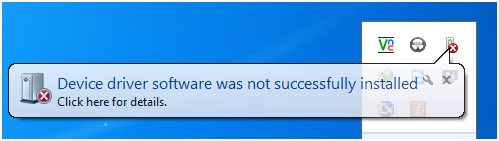
Setelah masuk ke menu Device Manager, anda lihat ada sebuah objek dengan tanda warna kuning bertuliskan Unknown Device. Klik kanan dan pilihlah menu Update Driver Software…
After entering the Device Manager menu, an object with a yellow sign says Unknown Device. Do right-click and select the Update Driver Software menu …

Pilihlah Browse my computer for driver software.

Carilah folder yang berisikan driver dari PLC OMRON ini pada direktori c:\Program_Files\OMRON\Drivers\USB\PLC_NS\32bit ( jika PC anda adalah PC 32bit ), atau c:\Program_Files\OMRON\Drivers\USB\PLC_NS\64bit ( jika PC anda adalah PC 64bit ). Lanjutkan dengan klik OK.

Selanjutnya akan tampil direktori dimana driver PLC anda disimpan dan kliklah tab Next.
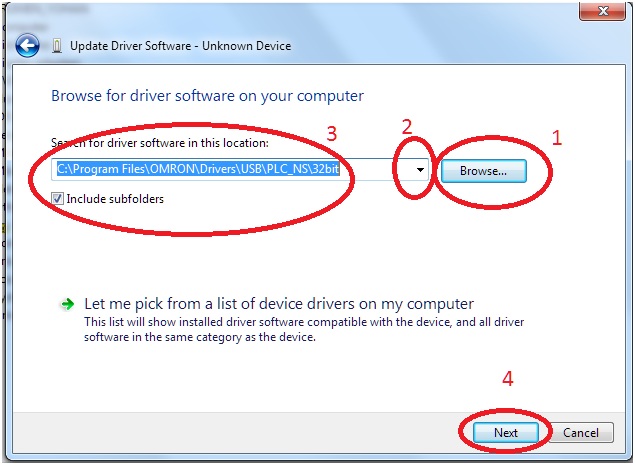
Driver PLC anda sedang di install
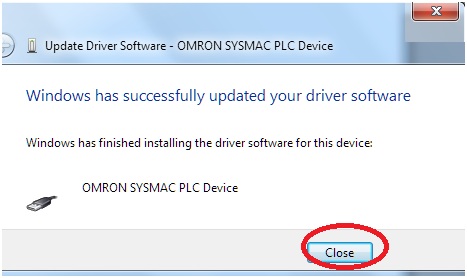
Driver berhasil di install. Sekarang cek lah di Device Manager kembali untuk memastikan bahwa driver dari PLC OMRON sudah terpasang dengan normal.
The driver has successfully installed. Check back in Device Manager setting to make sure your plc driver successfully installed.
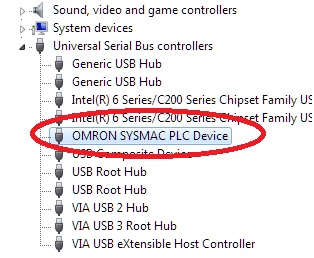
Jika pada Device Manager sudah tidak ada tanda seru berwarna kuning berarti computer anda aman untuk melakukan online dengan PLC OMRON. Anda lihat pada device manager sudah tertulis OMRON SYSMAC PLC DEVICE. Berarti PLC sudah dikenali oleh PC anda.
If the Device Manager nothing yellow mark, it means your computer is ready to online with OMRON PLC. In the device manager it’s written OMRON SYSMAC PLC DEVICE. It means the PLC has been recognized by your PC.
Sekarang kita kembali ke Desktop untuk masuk ke Aplikasi CX Programmer. Bukalah aplikasi CX Programmer dengan langkah Start>All Program> OMRON> CX ONE> CX Programmer>CX Programmer.exe
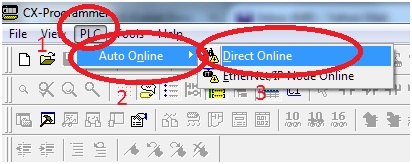
Setelah masuk ke Menu Program, Pilihlah menu PLC> Auto Online> Direct Online.
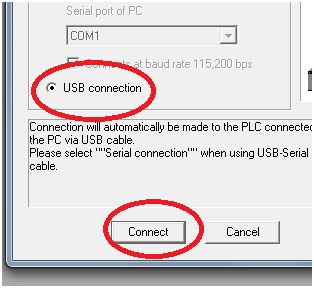
Anda akan ditanya menggunakan komunikasi jenis apa untuk Online dengan PLC. Pilihlah USB connection dan lanjutkan dengan klik Connect.

Anda akan ditanya apakah anda mau mentransfer program dari PLC setelah online secara otomatis? Maka berilah tanda centang pada Transfer IO table and Special Unit Setup dan lanjutkan dengan Klik Yes.
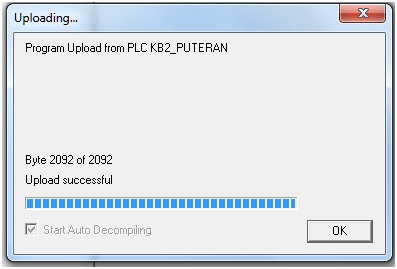
Komputer mengupload isi program dari PLC. Lanjutkan dengan klik OK. Anda telah berhasil upload isi data dari PLC.
